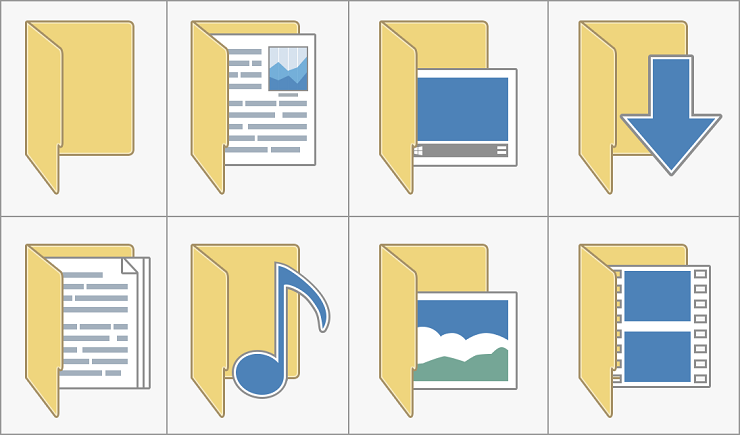
У Windows 10 в бічному меню є швидкий доступ до призначених для користувача тек (Завантаження, Документи, Відео тощо), але потрібен він далеко не всім, а видалити його допомогою звичайних методів тестування не можна.
Але це можна зробити через редактор реєстру. Відкрийте його, перейдіть по шляху Комп’ютер \ HKEY_CLASSES_ROOT \ CLSID \ {679f85cb-0220-4080-b29b-5540cc05aab6} \ ShellFolder. Тепер потрібно отримати до доступ до папки ShellFolder. Якщо ви знаєте як це зробити, пропустіть цей пункт, якщо немає — натисніть на ній правою кнопкою миші> Дозволи> Додатково> Змінити власника:
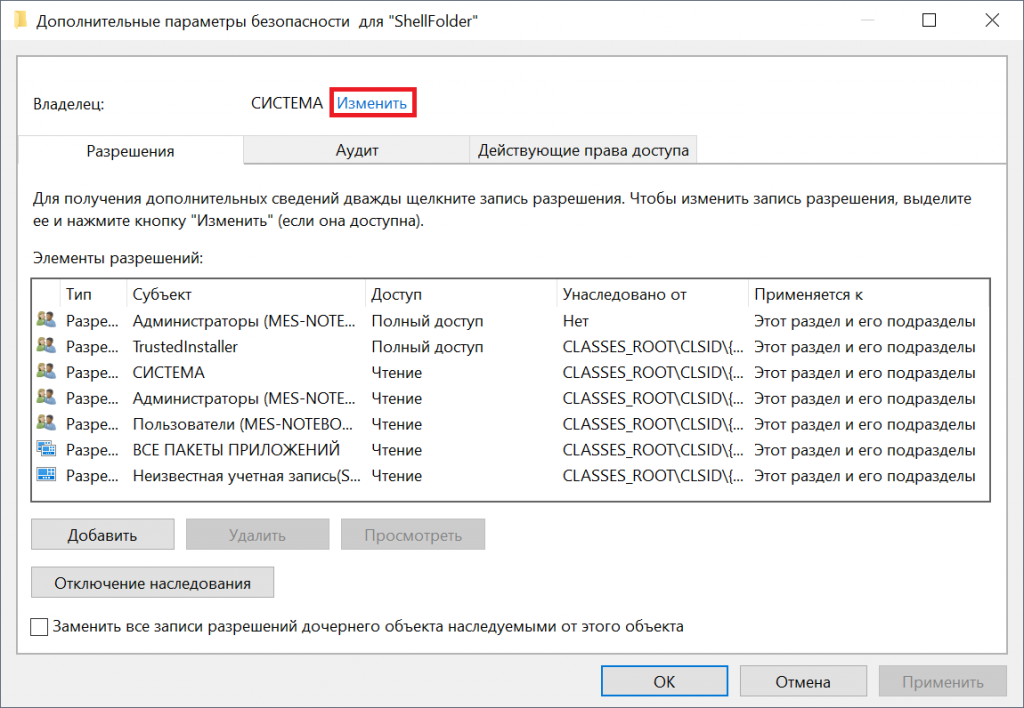
У вікні, натисніть Додатково> Пошук і виберіть себе:
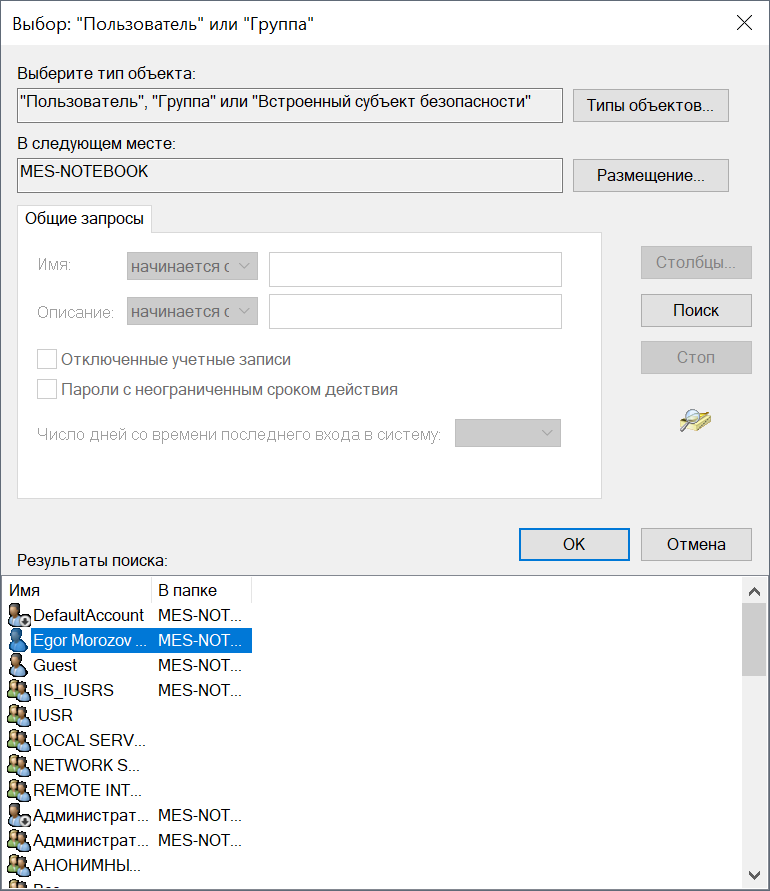
Тепер поверніться на крок назад і поставте галочку навпроти «Замінити власника подконтейнеров і об’єктів»:
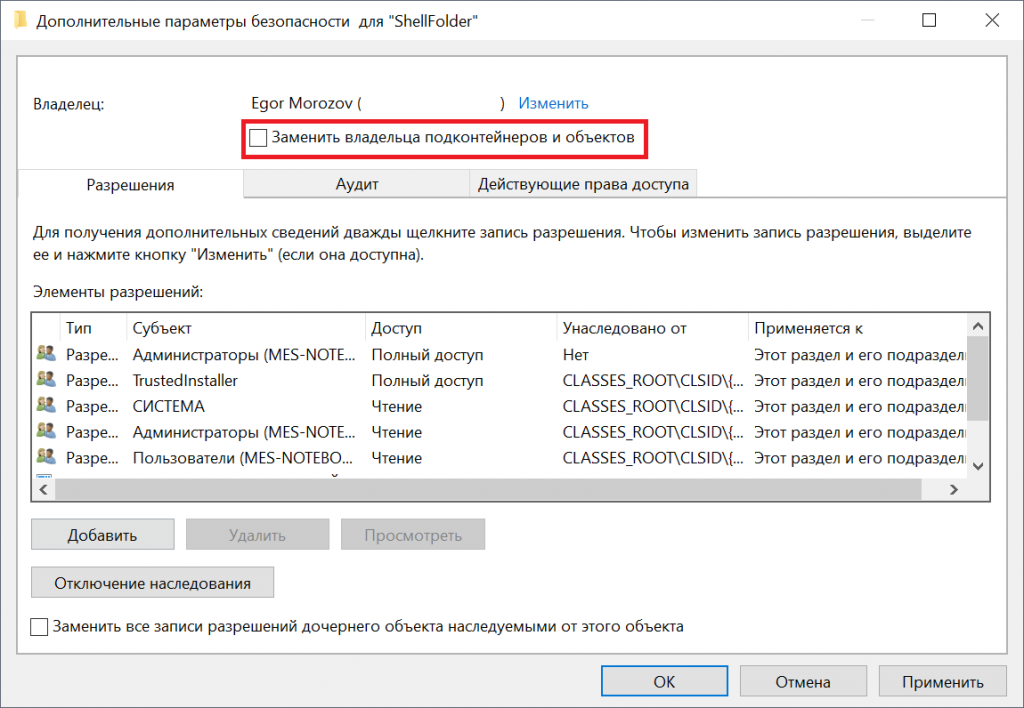
Збережіть зміни, поверніться ще на крок назад, зробіть вибір групу користувачів і дозвольте собі повний доступ:
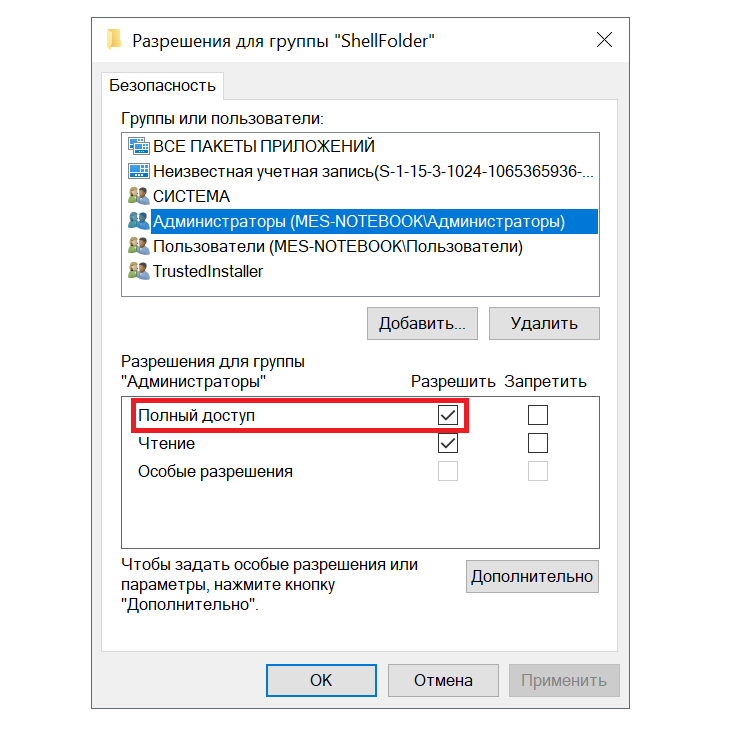
Привітаю, ви стали власником папки ShellFolder. Тепер знайдіть в ній параметр Attributes і змініть його значення на a0600000:
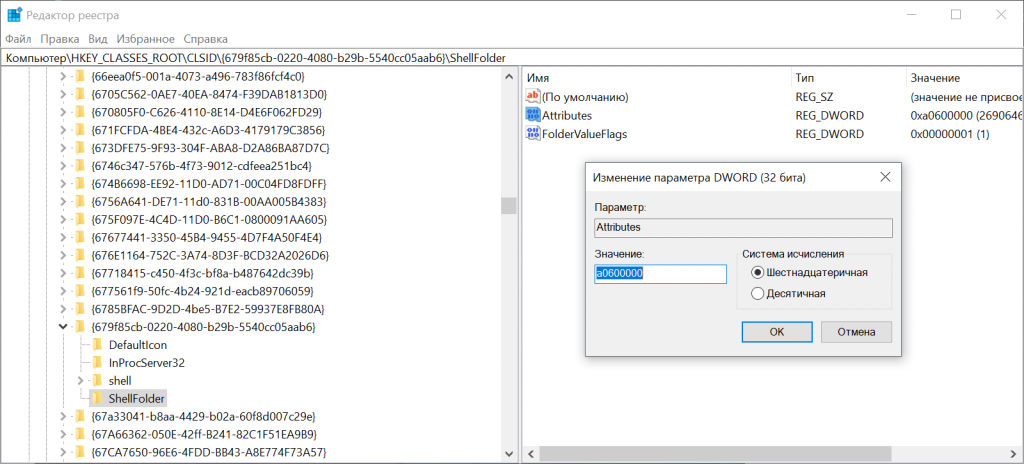
Якщо ви користуєтеся 64-бітної системою, і при відкритті провідника через деякі додатки панель швидкого доступу залишається, можна її прибрати, виконавши те ж саме по шляху HKEY_CLASSES_ROOT \ Wow6432Node \ CLSID \ {679f85cb-0220-4080-b29b-5540cc05aab6} \ ShellFolder.
Все, тепер перезавантажитеся, і панелі швидкого доступу в провіднику ви більше не побачите:
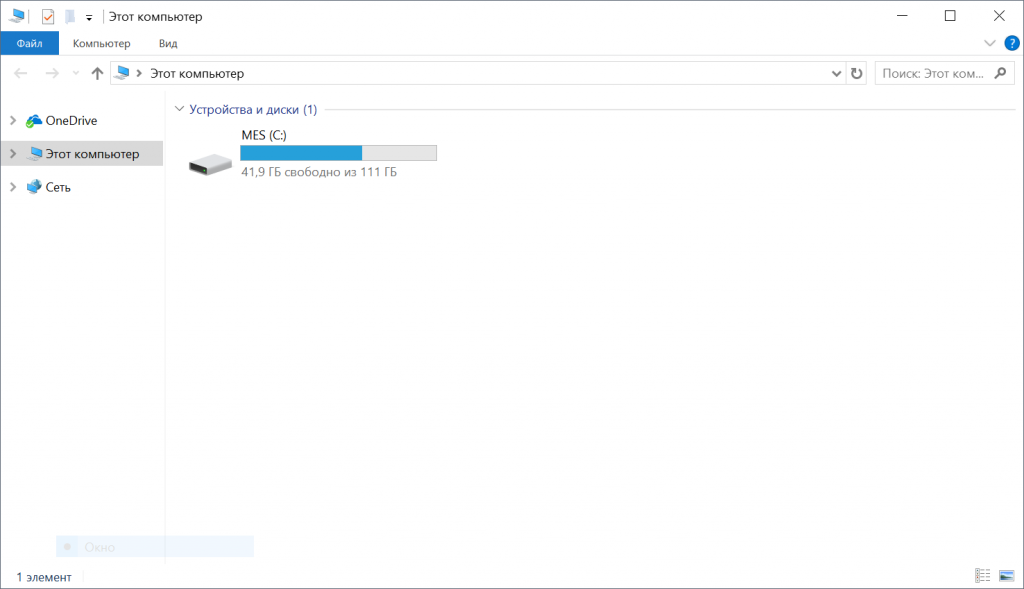
Щоб її повернути, змініть значення параметра Attributes назад на a0100000 і перезавантажитеся — швидкий доступ повернеться.





